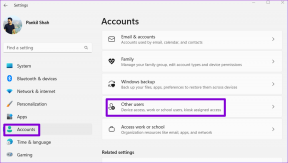Najboljših 7 načinov, kako popraviti Amazon Echo Sound, ki nenehno izginja
Miscellanea / / April 03, 2023
Pametni zvočniki Amazon Echo so na voljo v različnih cenovnih ponudbah. Zaradi tega so idealen in cenovno dostopen katalizator za avtomatizacijo pametnega doma. Vendar ne deluje vse po pričakovanjih. Včasih, Amazon Echo se zatakne pri modri svetlobi, Veščine Alexa prenehajo delovati, ali pa zvok glasbe nenehno prekine. Če se pogosto srečujete s slednjim, so tukaj najboljši načini za popravilo zvoka Amazon Echo, ki kar naprej izrezuje napake.

Alexa zvočnik nenehno izrezuje lahko pusti slab okus. Ne morete uživati v svojem najljubšem Spotify ali Seznami predvajanja YouTube Music na Echo. Tudi ukazov Alexa ne morete pravilno slišati. Odpravimo težavo enkrat za vselej.
1. Preverite internetno povezavo
Amazon Echo zahteva aktivno internetno povezavo za predvajanje pesmi brez medpomnjenja. Če povezano omrežje Wi-Fi deluje, je čas, da se povežete z drugim omrežjem Wi-Fi. Tukaj je tisto, kar morate storiti.
Opomba: Ker Amazon Echo že uporabljate doma ali v pisarni, morate napravo nastaviti v aplikaciji Alexa. Če je še niste nastavili, prenesite aplikacijo Alexa na svoj mobilni telefon in sledite navodilom na zaslonu, da dokončate postopek.
Korak 1: Prenesite aplikacijo Alexa na svoj Android ali iPhone.
Prenesite Alexa na Android
Prenesite Alexa na iPhone
2. korak: Nastavite svojo napravo Amazon Echo (če tega še niste storili).
3. korak: Pojdite na zavihek »Naprave«.

4. korak: Izberite svoj zvočnik Echo.

5. korak: Dotaknite se ikone zobnika za nastavitve v zgornjem desnem kotu.
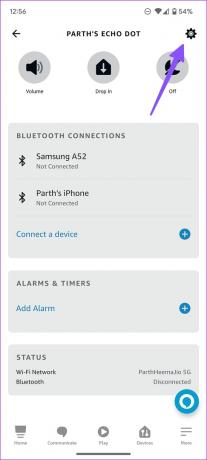
6. korak: Prepričajte se, da je povezan z delujočim omrežjem Wi-Fi. Lahko tapnete »Spremeni«, da se povežete z drugim omrežjem Wi-Fi.

Poskusite se povezati s frekvenčnim pasom 5 GHz namesto s frekvenčnim pasom 2,4 GHz za večjo pasovno širino in brezhibno izkušnjo pretakanja.
2. Pretakajte glasbo prek Bluetooth
Pri počasni povezavi Wi-Fi se lahko Alexa sooči s težavami pri slišanju vaših ukazov, kar povzroči težave z izklopom glasbe. Svoj pametni telefon lahko povežete z zvočnikom Echo prek povezave Bluetooth in predvajate pesmi.
Korak 1: Pojdite na zavihek Naprave v aplikaciji Alexa za Android ali iPhone (glejte zgornje korake).
2. korak: Izberite svojo napravo Echo.

3. korak: Dotaknite se možnosti »Poveži napravo«.
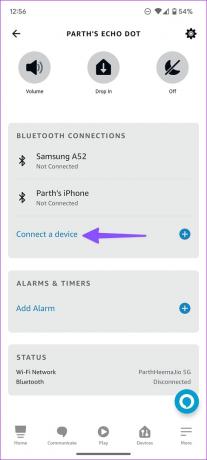
Povežite svoj telefon ali tablični računalnik prek povezave Bluetooth in pretakajte priljubljene sezname predvajanja Apple Music.
3. Prilagodite nastavitve zvoka
Vaš zvočnik Amazon Echo je privzeto opremljen z uravnoteženim zvočnim podpisom v nizkih, srednjih in visokih tonih. Morda ni primeren za vse vrste glasbe. Nastavitve zvoka lahko prilagodite v aplikaciji Alexa.
Korak 1: Odprite aplikacijo Alexa in na zavihku Naprave izberite svojo napravo Amazon Echo (preverite zgornje korake).
2. korak: V zgornjem desnem kotu tapnite zobnik za nastavitve.
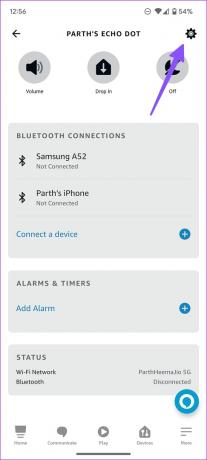
3. korak: Izberite »Nastavitve zvoka«.

4. korak: V naslednjem meniju naredite ustrezne spremembe v drsnikih Bass, Midrange in Treble.

4. Preverite storitev pretakanja v telefonu
Če se vaša najljubša storitev pretakanja glasbe sooči s težavo, zvok Amazon Echo nenehno izginja. Odprite telefon in preverite omrežno povezavo. Moral bi tudi začeti Spotify ali Amazon Music in preverite morebitne težave s pretakanjem pesmi.
5. Preverite fizične poškodbe in poškodbe zaradi vode
Je vašemu malčku pred kratkim izpadel Amazon Echo? Ali pa ga je kdo pomotoma polil z vodo? Pametni zvočniki Amazon Echo niso vodotesni in tudi nimajo ocen IP. Zaradi fizične poškodbe ali poškodbe zaradi vode lahko zvočnik, ki ga poganja Alexa, še naprej prekinja glasbo. Čas je, da se naročite na najbližjem servisu in napravo pregledate pri strokovnjaku.
6. Registrirajte svoj račun Amazon
Zaradi napake pri preverjanju pristnosti lahko zvok Alexa še naprej izginja. Svoj račun lahko odjavite in ga znova dodate.
Korak 1: Odprite aplikacijo Alexa in pojdite na zavihek Naprave, da izberete Amazon Echo Dot (preverite zgornje korake).
2. korak: Pomaknite se navzdol in izberite »Odjavi« ter potrdite svojo odločitev.
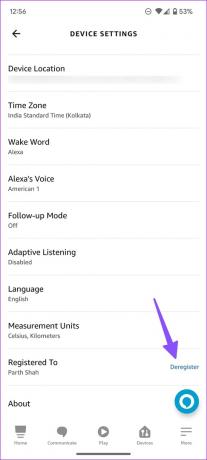
3. korak: Sledite navodilom na zaslonu, da znova registrirate svoj račun Amazon.

7. Ponastavite vaš Amazon Echo
Če nobeden od trikov ne deluje, lahko ponastavite svoj Amazon Echo, da ga nastavite na stanje tovarniških nastavitev. Koraki za ponastavitev pametnega zvočnika Amazon se razlikujejo od modela do modela. Za zdaj je opisano, kako ponastaviti Echo (3rd ali 4th generacija). Ti lahko preverite podrobna navodila za druge naprave na strani za podporo Amazon.
Korak 1: Pritisnite in držite gumb Action 20 sekund.
2. korak: Počakajte, da se svetlobni obroček izklopi in ponovno prižge.
3. korak: Ko vaša naprava vstopi v nastavitveni način, sledite navodilom za ponovno nastavitev.
Odstranite zvočne napake na vašem Amazon Echo
Amazon Echo vsebuje zmogljiv zvočnik za uživanje v vaših najljubših seznamih predvajanja med gospodinjskimi opravili. Glasba Alexa, ki nenehno izginja, vam lahko povzroči neprijetno izkušnjo. Kateri trik vam je uspel? Delite svoje ugotovitve z nami v spodnjih komentarjih.
Nazadnje posodobljeno 19. oktobra 2022
Zgornji članek lahko vsebuje pridružene povezave, ki pomagajo pri podpori Guiding Tech. Vendar to ne vpliva na našo uredniško integriteto. Vsebina ostaja nepristranska in verodostojna.
Napisal
Parth Shah
Parth je prej delal pri EOTO.tech in pokrival tehnološke novice. Trenutno je samostojni poklic pri Guiding Tech, kjer piše o primerjavi aplikacij, vadnicah, nasvetih in trikih za programsko opremo ter se poglablja v platforme iOS, Android, macOS in Windows.